Win10系统不显示移动硬盘该怎么解决?
分类:win10教程 2021-08-08
导读: Win10系统不显示移动硬盘该怎么解决?--Win10系统不显示移动硬盘该怎么办?移动硬盘是我们在使用电脑的时候经常会用到的移动存储设备,当将移动硬盘插入电脑的时候,就会显示相应的盘符,可是最近有朋友发现Win10系统不显示移动硬盘该如何解决呢?...
Win10系统不显示移动硬盘该怎么办?移动硬盘是我们在使用电脑的时候经常会用到的移动存储设备,当将移动硬盘插入电脑的时候,就会显示相应的盘符,可是最近有朋友发现Win10系统不显示移动硬盘该如何解决呢?下面小编就来教大家Win10系统不显示移动硬盘的解决方法,希望大家会喜欢。
Win10系统不显示移动硬盘的解决方法
1、打开计算机管理界面,随后选择设备管理器进入。
2、展开磁盘驱动器,如图所示:
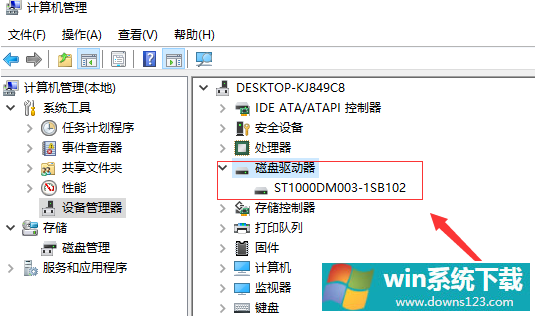
3、右键选中该驱动器,随后在弹出的菜单中选择卸载设备。
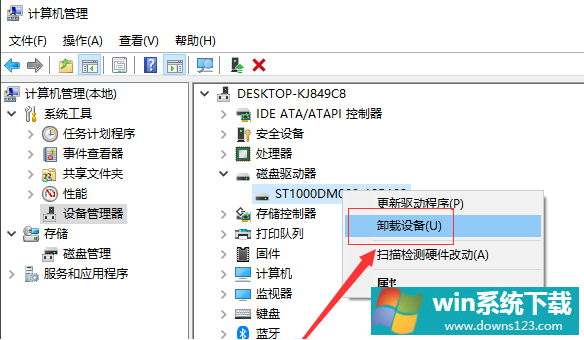
卸载完毕之后,重启电脑,再次插入硬盘,电脑就会自动安装相关设备了。


